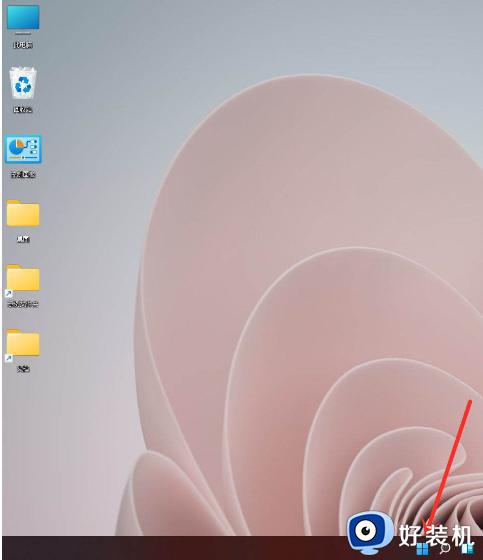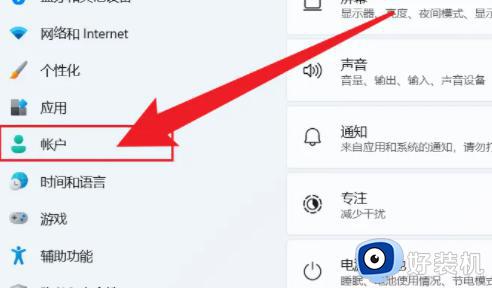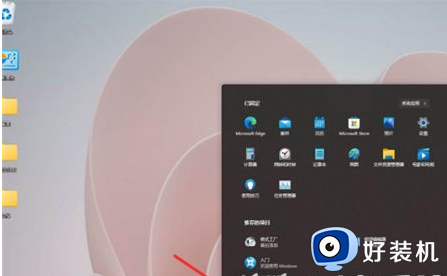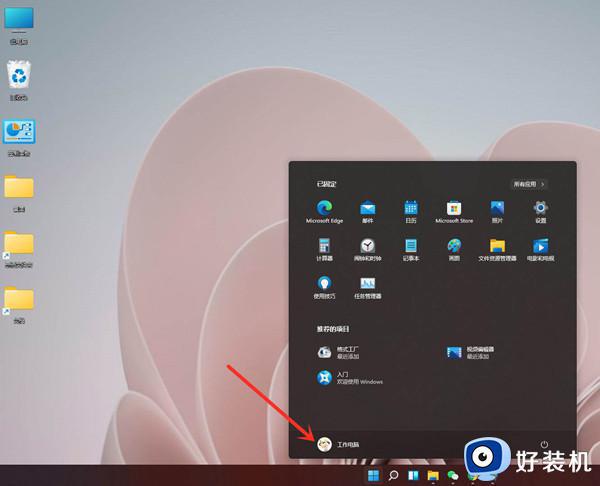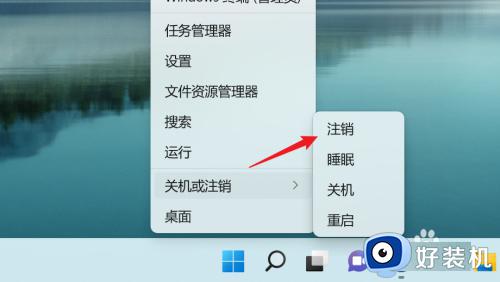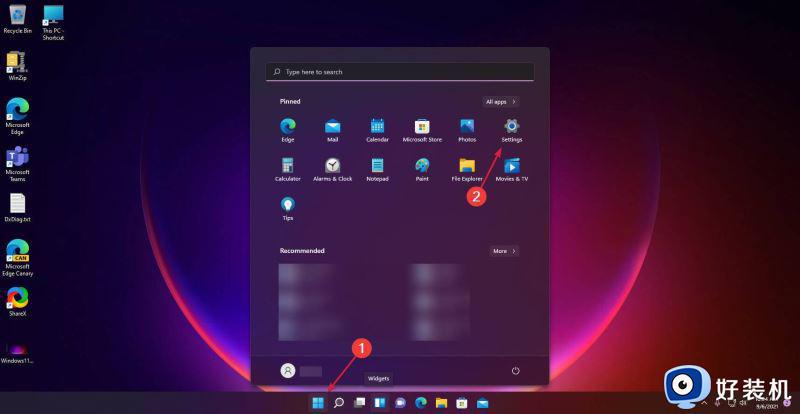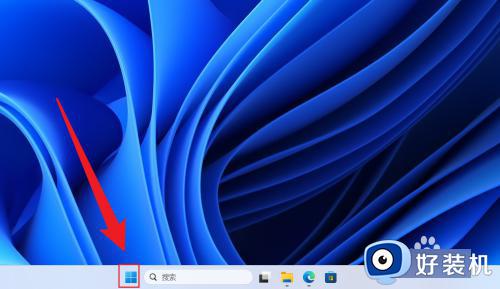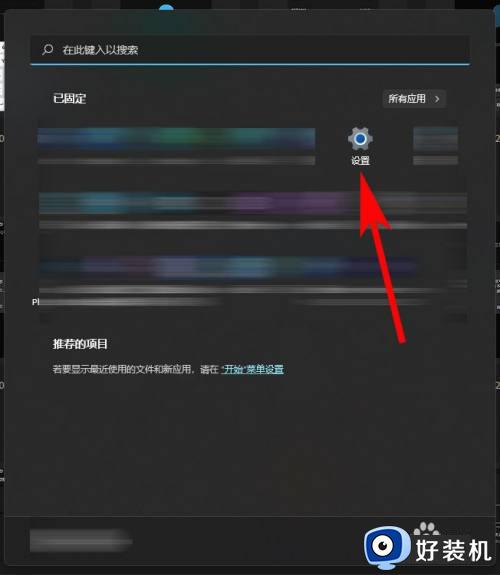windows11注销账户的方法 win11怎么注销账户
时间:2024-05-06 13:17:46作者:huige
在电脑中都会登录账户来使用,但是有时候要账户登录其他账号来使用,可是有不少用户升级到Win11系统之后,并不知道怎么注销账户,其实通过开始菜单就可以快速注销了,有遇到一样情况的话,可以跟随着笔者的步伐一起来看看windows11注销账户的方法吧。
方法如下:
1、进入电脑桌面,点击任务栏上的开始菜单图标。
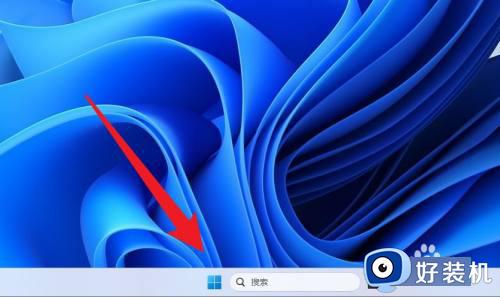
2、在打开的窗口中,点击左下方头像。
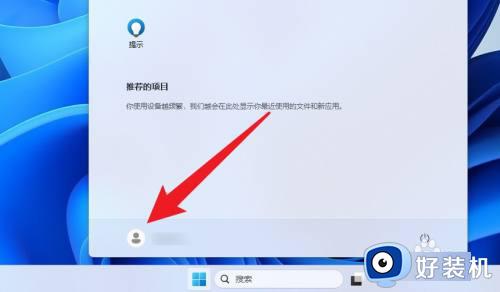
3、在展开的选项中,点击注销即可。
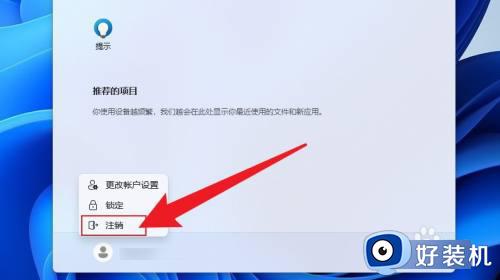
关于win11怎么注销账户的详细方法就给大家介绍到这里了,有需要的用户们可以参考上述方法步骤来进行操作,希望帮助到大家。